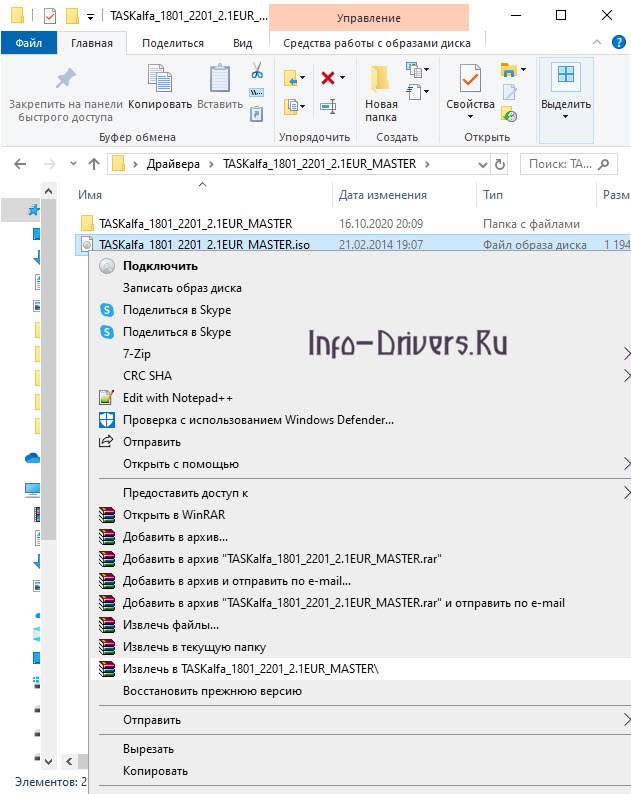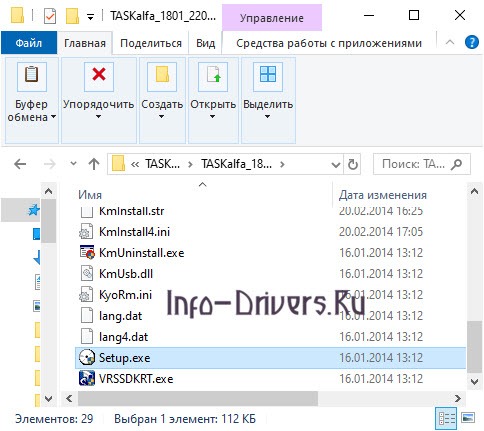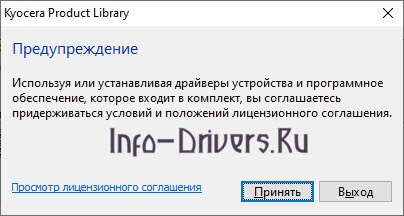Windows XP / Vista / 7 / 8 / 8.1 / 10 / 2003 / 2008 / 2012 — DVD диск
Варианты разрядности: x32/x64
Размер драйвера:749 MB
Нажмите для скачивания:
Windows XP / Vista / 7 / 8 / 8.1 / 10 / 2003 / 2008 / 2012 — GX для принтера
Варианты разрядности: x32/x64
Размер драйвера: 20 MB
Нажмите для скачивания:
Windows XP / Vista / 7 / 8 / 8.1 / 10 / 2003 / 2008 / 2012 — XPS для принтера
Варианты разрядности: x32/x64
Размер драйвера: 20 MB
Нажмите для скачивания:
Windows XP / Vista / 7 / 8 / 8.1 / 10 / 2003 / 2008 / 2012 — TWAIN/WIA (для сканирования)
Варианты разрядности: x32/x64
Размер драйвера: 6 MB
Нажмите для скачивания:
Windows XP / Vista / 7 / 8 / 8.1 / 10 / 2003 / 2008 / 2012 — факс
Варианты разрядности: x32/x64
Размер драйвера: 10 MB
Нажмите для скачивания:
Как установить драйвер в Windows 10
Скачать драйвер Kyocera TASKalfa 1800 с нашего сайта можно одним кликом. Однако при инсталляции программного обеспечения, пользователь может столкнуться с проблемой. Суть в том, что установить драйвер можно двумя способами: вручную и из образа. Именно второй вариант вызывает затруднения, поэтому ниже приведена подробная инструкция такой установки.
Скачивается дистрибутив в формате файла ZIP, поэтому на первоначальном этапе, его нужно разархивировать. С этой задачей справится встроенный в операционную систему Windows архиватор или одна из двух программ: 7-Zip и WinRAR.
В папке содержится только один элемент. Это файл-образ, который нужно открыть двойным кликом мышки. Если не получается, тогда извлекаем его архиватором.
Открываем следующую папку, и среди вложенного содержимого находим файл-инсталлятор, который называется Setup.exe. Его нужно запустить на компьютере, чтобы перейти к установке драйвера.
В приветственном окне нужно нажать кнопку «Принять». Это подтвердит согласие с условиями лицензионного соглашения, и позволит продолжить работу.
В следующем окне нужно выбрать устройство. Делается это в окне, которое отмечено красным. После этого, становится активной кнопка «Установить». Нажимаем на неё, и переходим к завершающей фазе.
Далее нужно просто следовать инструкциям, предложенным программой-установщиком.